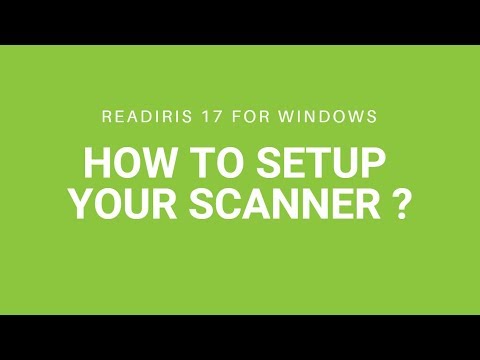
Contenuto
- indicazioni
- Installa Readiris Pro
- Scansione del documento con Readiris
- suggerimenti
- avvertimento
- Cosa ti serve
Lo scanner o lo scanner per documenti multifunzione Hewlett-Packard (HP) dispone di Readiris Pro, un programma OCR (Optical Character Recognition) che semplifica la scansione e la modifica dei documenti. Il programma fa anche parte degli scanner fotografici HP. Il software OCR converte i caratteri stampati del documento scansionato in testo digitale. Questo testo può essere modificato o utilizzato in un altro documento. Readiris funziona come un programma aggiuntivo insieme a HP Director, il software di controllo per lo scanner HP.
indicazioni

-
Chiudi tutti i programmi o file aperti. Se Readiris Pro è già installato, vai alla Sezione 2.
-
Inserire il CD-ROM di Readiris Pro nell'unità CD-ROM del computer.
-
Fare clic su "Avanti" quando viene visualizzata la finestra di dialogo "InstallShield".
-
Segui le istruzioni sullo schermo.
-
Fai clic su "Fine" quando indicato. Apparirà la schermata di apertura di HP Readiris.
Installa Readiris Pro
-
Aprire il coperchio dello scanner. Posizionare la prima pagina del documento che si desidera scansionare a faccia in giù sul vetro dello scanner.
Se si utilizza un alimentatore automatico di documenti (ADF) e si devono acquisire più pagine, posizionare le pagine rivolte verso l'alto nell'ADF dello scanner HP.
-
Apri Readiris Pro facendo clic sul nome del programma nel menu "Tutti i programmi" se il software non è aperto. Se si utilizza uno scanner piano, andare al passaggio 4.
-
Fai clic su "Impostazioni scanner" se stai utilizzando un ADF. Fai clic sulla casella accanto al tipo di scanner HP che stai utilizzando, quindi sul riquadro accanto a "ADF". Vai al prossimo passo.
-
Fai clic su "Opzioni scanner". Selezionare "300 DPI" per la risoluzione della scansione.
-
Fai clic su "Opzioni scanner", "Scansione". Il documento scansionerà e apparirà nella finestra di dialogo del programma.
-
Fai clic su "Riconoscimento".
-
Fare clic su "Riconoscimento" e "Salva" per inviare il documento scansionato a Microsoft Word, Excel o altro software.
Scansione del documento con Readiris
suggerimenti
- Se devi scansionare un documento di più pagine con uno scanner piano, segui i passaggi 1 e 2 nella Sezione 2 e quindi fai clic su "Impostazioni", "Formattazione del testo". In "Layout", seleziona "Mantieni la formattazione di parole e paragrafi" per consentire a più pagine di corrispondere correttamente nel tuo programma di testo o in un'altra applicazione. Seguire i passaggi 3 e 5 per completare il processo di scansione. Fai clic su "Modifica", "Seleziona tutto" e "Taglia". Apri il tuo word processor o un'altra applicazione e "incolla" il testo scansionato in un documento vuoto. Ritorna a Readiris Pro e ripeti il passaggio 5 alla pagina successiva dei diversi che il documento ha fino a quando non hai finito.
avvertimento
- Readiris Pro funziona al meglio con documenti con una dimensione del font da 6 a 72 punti; documentare con testo scritto, stampato con inchiostro di qualità laser o lettera; stampati, comprese riviste, giornali, libri, opuscoli e fax con risoluzione superiore a 200 DPI (punti per pollice).
Cosa ti serve
- CD-ROM Readiris Pro (opzionale)
- Scanner HP